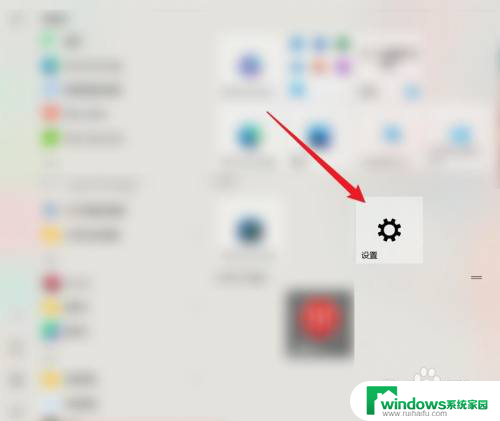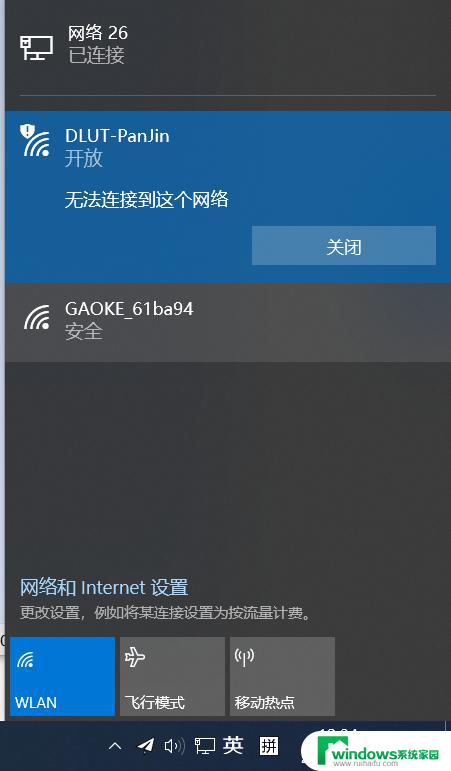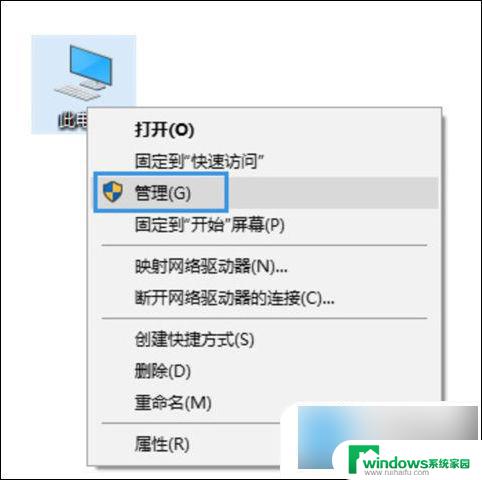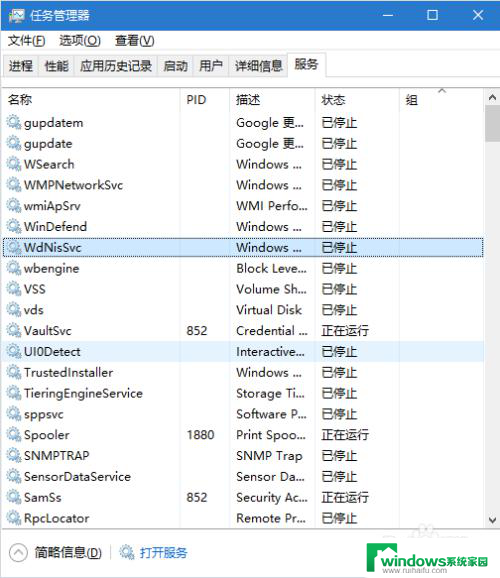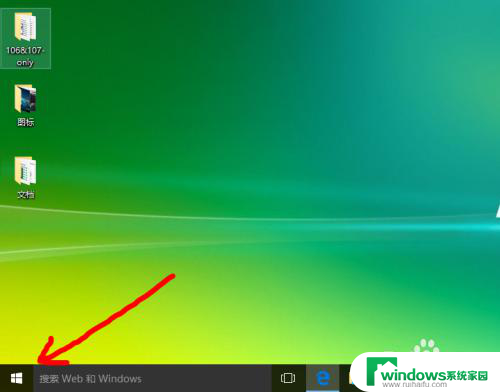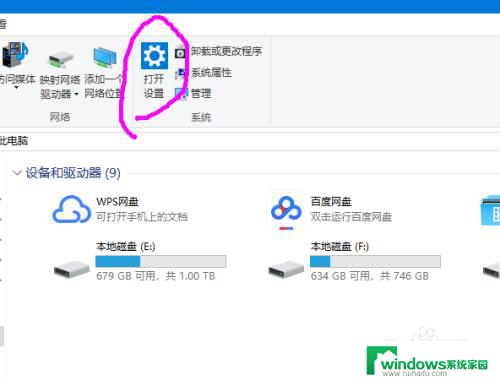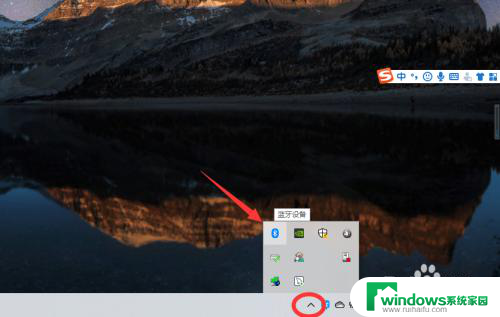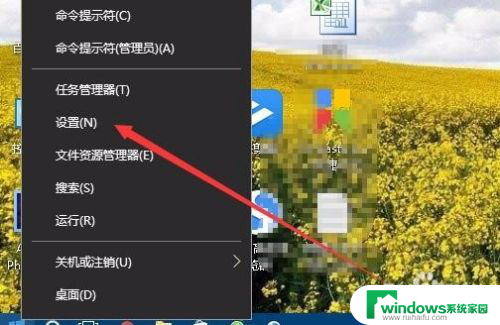win10无线接收器怎么连接 电脑无线接收器连接教程
Win10无线接收器是一种用于连接电脑的设备,它具有便捷、快速的特点,在连接无线接收器之前,我们需要确保电脑已经具备无线接收器的功能,并且已经正确安装了相关的驱动程序。接下来我们将介绍一下Win10无线接收器的连接方法,以帮助大家更好地使用这一设备。无论是在家庭办公还是娱乐使用中,无线接收器都能为我们提供更加便利的操作体验。让我们一起来了解一下吧。
方法如下:
1.购买一个无线接收器,台式电脑一般没有无线网卡。所以是无法进行wifi上网,要连接无线必须安装一个外接的USB无线网卡。

2.将USB无线网卡插到电脑USB接口上,弹出驱动安装的一个页面。点击安装驱动,有一些网卡接收器需要插入光盘安装。
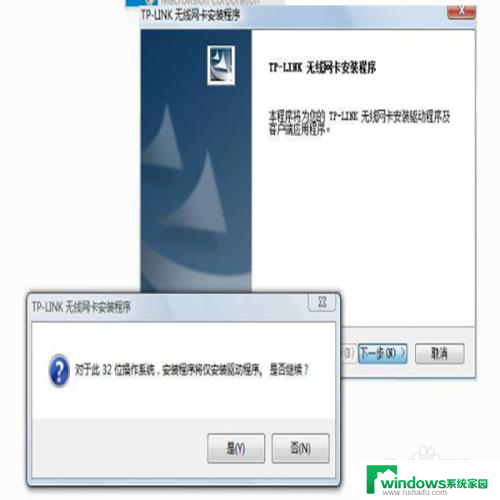
3.安装好驱动之后,在桌面找到控制面板打开,找到网络与共享中心打开。
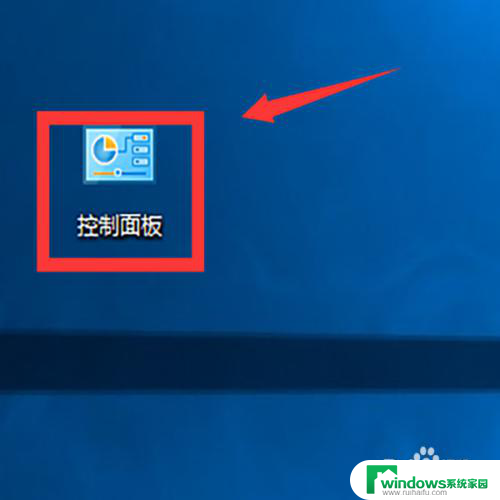

4.界面左边找到“更改适配器设置”选项,点击进入“网络连接”页面。点击无线网卡设备,选择“连接/断开”,右下角会弹出搜索到的无线网络,输入密码后,点击连接即可使用无线网了。
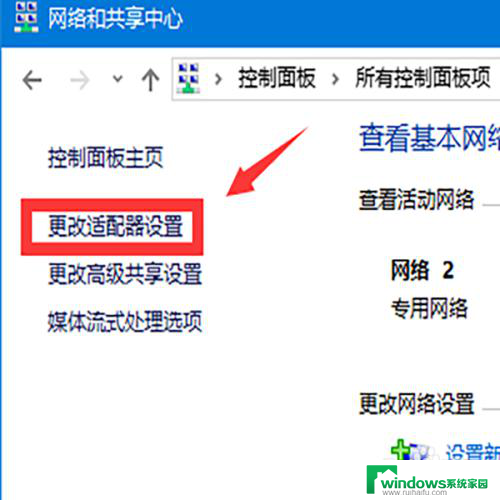
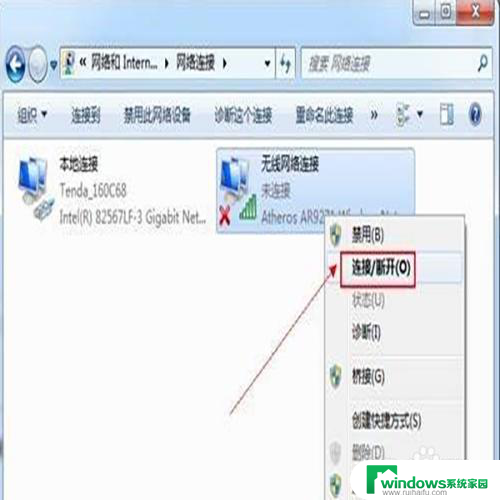

以上就是win10无线接收器如何连接的全部内容,如果你遇到这种情况,不妨尝试按照我的方法来解决,希望对大家有所帮助。